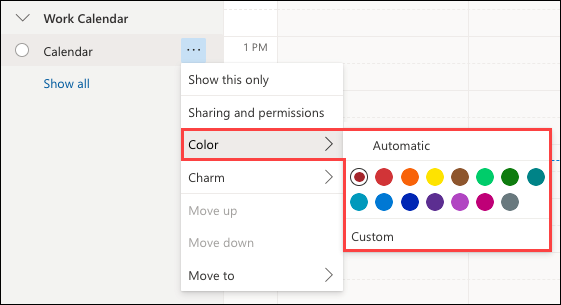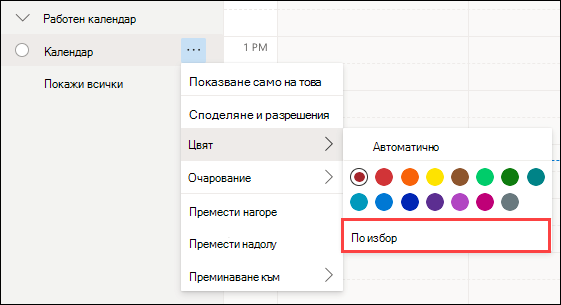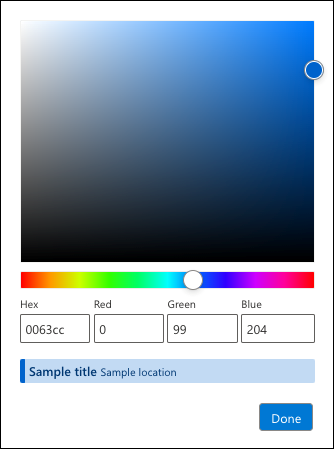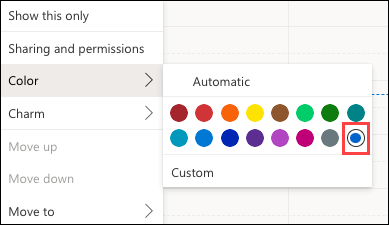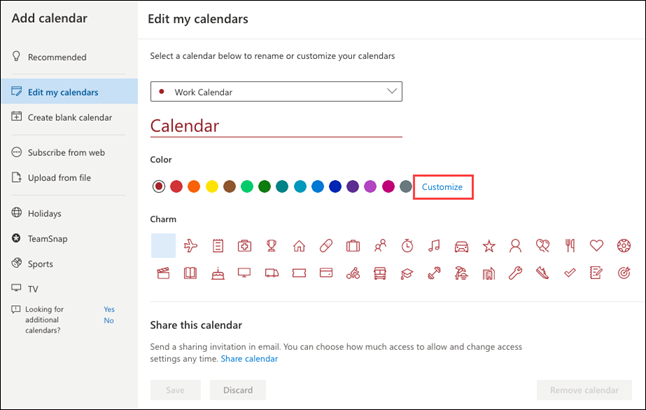Лесно е да промените настройките на календара вOutlook.com,Outlook в уеб инов Outlook така, че календарът ви да изглежда и да се държи по желания от вас начин.
Отидете в "Настройки"
За да намерите най-често използваните настройки на календара в нов Outlook, отидете в изгледа Календар и изберете Настройки
Тема
За да изберете тема, отидете в Настройки
Тъмен режим
Тъмният режим превключва цветовата схема от светъл фон на тъмен. Включването на тъмния режим може да намали напрежението на очите в слабо осветени среди.
За да научите повече за тъмния режим, вижте Тъмен режим.
Текуща часова зона
Можете да промените часовата зона за вашия календар. Под Настройки
Формат на датата и часа
Можете да промените формата на датата и часа за вашия календар. Настройките по подразбиране се вземат от вашия акаунт в Outlook.
-
Под Формат на датата изберете формата, който предпочитате.
-
Под Формат на часа изберете формата, който предпочитате.
Първи ден от седмицата
Под Първи ден от седмицата изберете от падащия списък деня, който искате да започва седмицата ви.
Цветове на календара по избор
Задаването на различните ви календари на различни цветове ги прави по-лесни за виждане и разбиране.
Щракнете върху многоточието (...) до името на календара (или щракнете с десния бутон върху името на календара), след което изберете "Цвят" от менюто. Щракнете върху някой от стандартните показани цветове.
За да зададете цвят по избор за календара, щракнете върху календара в страничната лента, изберете Цвят > По избор.
Използвайте избор на цвят, за да изберете цвета по ваш избор.
Ако знаете стойностите за цвят за конкретен цвят, можете да въведете шестнадесетичните или RGB стойностите в полетата.
Ще бъде показан пример за избрания от вас цвят, така че да можете да потвърдите избора си.
След като сте избрали цвят по избор, той ще бъде посочен заедно със стандартните цветове. В даден момент се допуска само един цвят по избор.
Можете също да получите достъп до опциите за цвят по избор, когато използвате менюто Редактиране на моите календари.
Преглед на още настройки
За да намерите други начини за персонализиране на вашатанов Outlook среда за работа, изберете Settings
Отидете в "Настройки"
За да намерите най-често използваните настройки на календара в Outlook в уеб или Outlook.com, отидете в изгледа Календар и изберете Настройки
Тема
За да изберете тема, отидете в Настройки
Тъмен режим
Тъмният режим превключва цветовата схема от светъл фон на тъмен. Включването на тъмния режим може да намали напрежението на очите в слабо осветени среди.
За да научите повече за тъмния режим, вижте Тъмен режим.
Текуща часова зона
Можете да промените часовата зона за вашия календар. Под Настройки
Формат на датата и часа
Можете да промените формата на датата и часа за вашия календар. Настройките по подразбиране се вземат от вашия акаунт в Outlook.
-
Под Формат на датата изберете формата, който предпочитате.
-
Под Формат на часа изберете формата, който предпочитате.
Първи ден от седмицата
Под Първи ден от седмицата изберете от падащия списък деня, който искате да започва седмицата ви.
Цветове на календара по избор
Задаването на различните ви календари на различни цветове ги прави по-лесни за виждане и разбиране.
Щракнете върху многоточието (...) до името на календара (или щракнете с десния бутон върху името на календара), след което изберете "Цвят" от менюто. Щракнете върху някой от стандартните показани цветове.
За да зададете цвят по избор за календара, щракнете върху календара в страничната лента, изберете Цвят > По избор.
Използвайте избор на цвят, за да изберете цвета по ваш избор.
Ако знаете стойностите за цвят за конкретен цвят, можете да въведете шестнадесетичните или RGB стойностите в полетата.
Ще бъде показан пример за избрания от вас цвят, така че да можете да потвърдите избора си.
След като сте избрали цвят по избор, той ще бъде посочен заедно със стандартните цветове. В даден момент се допуска само един цвят по избор.
Можете също да получите достъп до опциите за цвят по избор, когато използвате менюто Редактиране на моите календари.
Преглед на още настройки
За да намерите други начини за персонализиране на вашата Outlook в уеб среда за работа, изберете Settings
Все още имате нужда от помощ?
|
|
За да получите поддръжка в Outlook.com, щракнете тук или изберете Помощ в лентата с менюта и въведете заявката си. Ако сами не можете да решите проблема си, превъртете надолу до Все още имате нужда от помощ? и изберете Да. За да се свържете с нас в Outlook.com, ще трябва да влезете. Ако не можете да влезете, щракнете тук. |
|
|
|
За друга помощ за вашия акаунт в Microsoft и абонаменти посетете "Помощ за акаунт и фактуриране". |
|
|
|
За да получите помощ и отстраняване на неизправности в други продукти и услуги на Microsoft, въведете вашия проблем тук. |
|
|
|
Публикувайте въпроси, следвайте дискусии и споделяйте знанията си в общността наOutlook.com. |